座標寸法の作成¶
原点(起点)からオブジェクトまでの水平または垂直距離を記入します。
[注釈]タブ → [座標寸法]パネル から座標寸法の種類を選択します。
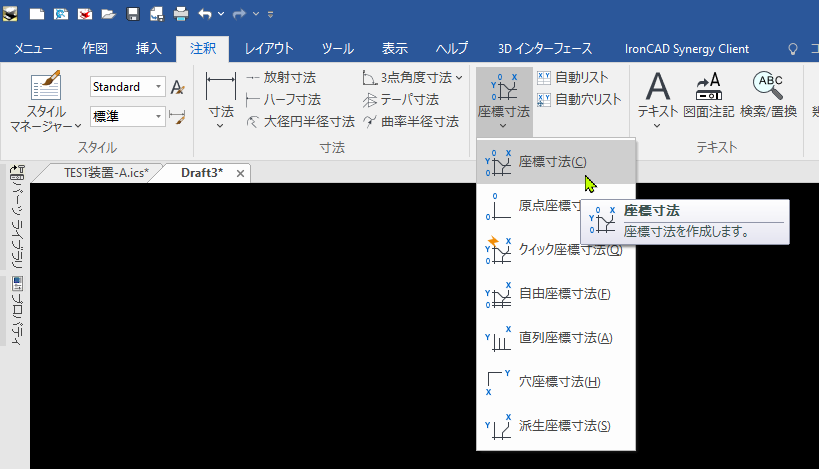
座標寸法¶
現在の座標系の原点(X、Y)を表示します。
dimco
[座標寸法] を選択した場合、インスタンスメニューから座標寸法の種類を選択します。
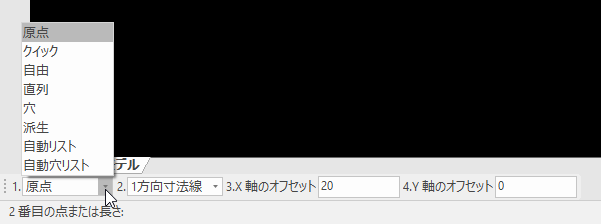
原点座標寸法¶
原点(0,0)からの X、Y 座標値
dimorigin
コマンドを起動すると、インスタンスメニューが表示されます。

[1.]1方向寸法線/2方向寸法線
原点を境に X または Y 軸の一方向に寸法線を描く場合は [1方向寸法線] を選択します。
原点を境に X または Y 軸の両方向に寸法線を描く場合は [2方向寸法線] を選択します。
[2.]1方向テキスト/2方向テキスト
前項で [2方向寸法線] を選択すると表示されます。
テキストを一方向の寸法線に配置する場合は [1方向テキスト] を選択します。
テキストを両方向の寸法線に配置する場合は [2方向テキスト] を選択します。
[3.]X 軸のオフセット
X 軸方向のオフセット値を設定します。
[4.]Y 軸のオフセット
Y 軸のオフセット値を設定します。
2つの点を選択、または長さを入力して寸法を配置します。
一方の原点寸法のみ配置する場合は、右クリックまたは [Enter]キー で終了します。
クイック座標寸法¶
起点(原点)からの X、Y 座標寸法を作成します。
求める座標の方向(X,Y)や寸法補助線の長さをインスタンスメニューで設定します。
dimfast
コマンドを起動すると、インスタンスメニューが表示されます。

[1.]符号あり/符号なし
マイナス(-)表記のあり/なしを切り替えます。
実際値を取得する場合は [符号あり] を選択します。
絶対値を取得する場合は [符号なし] を選択します。
[2.]起点の描画なし/起点の描画あり
起点描画のあり/なしを切り替えます。
[3.]Y座標/X座標
寸法を求める方向を選択します。
[4.]補助線延長長さ
寸法補助線の長さを設定します。
寸法補助線の実際の長さは、延長長さ+テキストの長さです。
[5.接頭語]
[6.接尾語]
[7.基準値]
最初に起点(原点)を指定します。
次の点を選択すると、設定した方向(X または Y)の座標寸法が作成されます。
右クリックまたは [Enter]キー を押すと [プロパティ]画面 が表示されます。
[終了] をクリックするとコマンドを終了します。
自由座標寸法¶
起点(原点)からの X、Y 座標寸法を作成します。
寸法線を任意の長さで引き出すことができます。
dimfree
コマンドを起動すると、インスタンスメニューが表示されます。

[1.]符号あり/符号なし
[2.]起点の描画なし/起点の描画あり
[3.接頭語]
[4.接尾語]
[5.基準値]
最初に起点(原点)を指定します。
次の点を選択すると、配置ガイドが表示されます。
カーソルを移動させることで、X 座標、Y 座標の切り替えが可能です。
寸法線を任意の長さで引き出し、座標寸法を配置します。
直列座標寸法¶
直列または並列で、起点(原点)からの X、Y 座標寸法を作成します。
dimalign
コマンドを起動すると、インスタンスメニューが表示されます。

[1.]符号あり/符号なし
[2.]派生点の矢印あり/派生点の矢印なし
寸法補助線の矢印のあり/なしを設定します。
[3.]閉じた寸法線/開いた寸法線
寸法線を描画しないは [閉じた寸法線] を選択します。
寸法線を描画する場合は [開いた寸法線] を選択します。
[4.]閉じた矢印/開いた矢印
寸法線に矢印を付けない場合は [閉じた寸法線] を選択します。
寸法線に矢印を付ける場合は [開いた寸法線] を選択します。
前項で [開いた寸法線] を選択すると表示されます。
[5.]起点の描画なし/起点の描画あり
[6.整列位置の延長長さ]
[7.接頭語]
[8.接尾語]
[9.基準値]
最初に起点(原点)を指定します。
任意の点を選択すると、配置ガイドが表示されます。
カーソルを移動させることで、X 座標、Y 座標の切り替えが可能です。
座標寸法を配置します。
次の点を選択すると、座標寸法が配置されます。
寸法線の長さは、最初に配置した寸法に揃います。
右クリックまたは [Enter]キー を押すと [プロパティ]画面 が表示されます。
[終了] をクリックするとコマンドを終了します。
穴座標寸法¶
起点(原点)から穴の中心点(または点)までの X、Y 座標寸法を作成します。
dimhs
コマンドを起動すると、インスタンスメニューが表示されます。

[1.]符号あり/符号なし
[2.]起点の描画なし/起点の描画あり
起点を描画するかどうかを選択します。
[3.]穴を開いた寸法線/穴を閉じた寸法線
円内の中心線を描画する場合は [穴を開いた寸法線] を選択します。
円内の中心線を描画しない場合は [穴を閉じた寸法線] を選択します。
[4.]X 方向へ延長
X 座標方向の中心線を円の外側にどれくらい延長するかを設定します。
[5.]Y 方向へ延長
Y 座標方向の中心線を円の外側にどれくらい延長するかを設定します。
最初に起点(原点)を指定します。
穴の外周を選択すると、座標寸法が配置されます。
続けて穴を選択していきます。
コマンドを終了するには、右クリックするか [Enter]キー を押します。
派生座標寸法¶
起点(原点)からの X、Y 座標寸法を段付き(折れ線)で引き出して配置します。
dimleader
コマンドを起動すると、インスタンスメニューが表示されます。

引出線の段を作成するにあたり自動と手動で設定が異なります。
自動で段を作成¶
[1.]符号あり/符号なし
[2.]起点の描画なし/起点の描画あり
[3.]自動で折り曲げ/手動で折り曲げ
引出線の段を作成する方法(自動/手動)を選択します。
[4.]正方向/逆方向
引出線の段の方向を設定します。
[5.L]
引出線の段部分の高さを設定します。
[6.H]
引出線の段部分の長さを設定します。
[7.接頭語]
[8.接尾語]
[9.基準値]
最初に起点(原点)を指定します。
任意の点を選択すると、引出線の配置ガイドが表示されます。
座標寸法を配置します。
手動で段を作成¶
[1.]符号あり/符号なし
[2.]起点の描画なし/起点の描画あり
[3.]手動で折り曲げ
[4.接頭語]
[5.接尾語]
[6.基準値]
最初に起点(原点)を指定します。
任意の点を選択すると、引出線の配置ガイドが表示されます。
カーソルを移動させることで、X 座標、Y 座標の切り替えが可能です。
1番目の折れ点、2番目の折れ点、終点を指定すると、寸法が配置されます。
自動リスト¶
オブジェクト(例:穴の中心、スプライン補間点など)の座標値のリストを作成します。
dimautolist
コマンドを起動すると、インスタンスメニューが表示されます。

[1.]符号あり/符号なし
[2.]引出線あり/引出線なし
引出線の有無を設定します。
[3.]原点をマークしない/原点をマークする
スプラインを選択した場合
スプラインを選択すると、番号の配置ガイドが表示されます。
番号を配置すると、スプラインに含まれるすべての制御点のリストの配置ガイドが表示され、インスタンスメニューの項目が変わります。
円または円弧を選択した場合
円または円弧を選択すると、番号の配置ガイドが表示されます。
番号を配置します。
すべての番号の配置が完了したら、右クリックまたは [Enter]キー を押します。
リストの配置ガイドが表示され、インスタンスメニューの項目が変わります。

[1.パーツ番号フィールドの長さ]
番号列の幅を設定します。
[2.座標フィールドの長さ]
座標列の幅を設定します。
[3.テーブルの高さ]
行の高さを設定します。
リストを配置します。
スプラインの場合、リストの内容は座標のみです。
円または円弧の場合、リストの内容は座標と Φ の値です。
自動穴リスト¶
穴の座標のリストを作成します。
dimholelist
コマンドを起動すると、インスタンスメニューが表示されます。
行う作業によって設定が異なります。
穴リストを作成する¶
穴リストを作成します。

[1.]穴リストを作成する
[2.元の名前]
X 軸、Y 軸として 2 本の線を選択します。
これらの線の交点が起点(原点)となります。
線を選択すると、インスタンスメニューの項目が変わります。

[1.]穴リストを作成する
[2.]符号あり/符号なし
[3.]引出線あり/引出線なし
引出線の有無を設定します。
[4.]原点をマークしない/原点をマークする
[5.]開口部(寸法)の昇順に並べる/開口部(寸法)の降順に並べる/選択順に並べる
リストの並び順を選択します。
穴を選択していきます。
すべての穴を選択後、右クリックまたは [Enter]キー を押すと、リストの配置ガイドが表示されます。
リストを配置します。
リストに穴を追加する¶
作成したリストに穴を追加します。

[1.]穴を追加する
[2.]引出線あり/引出線なし
[3.]既定の順序/指定された番号
編集するリストに設定されている順番通りに番号をつける場合は [既定の順序] を選択します。
追加する穴の番号を指定する場合は [指定された番号] を選択します。
[4.番号]
前項で [指定された番号] を選択すると表示されます。
追加する穴の番号を指定します。
編集するリストを選択します。
追加する穴を選択します。
右クリックまたは [Enter]キー で確定すると、リストに穴が追加されます。
リストから穴を削除する¶
作成したリストから穴を削除します。

[1.]穴を削除する
リストから削除する穴を選択します。
右クリックまたは [Enter]キー で確定すると、リストから穴が削除されます。
座標軸を変更する¶
作成したリストの X 軸、Y 軸 を設定し直します。(原点を変更)

[1.]座標軸を変更する
編集するリストを選択します。
X 軸、Y 軸として 2 本の線を選択すると、リストの座標値が更新されます。